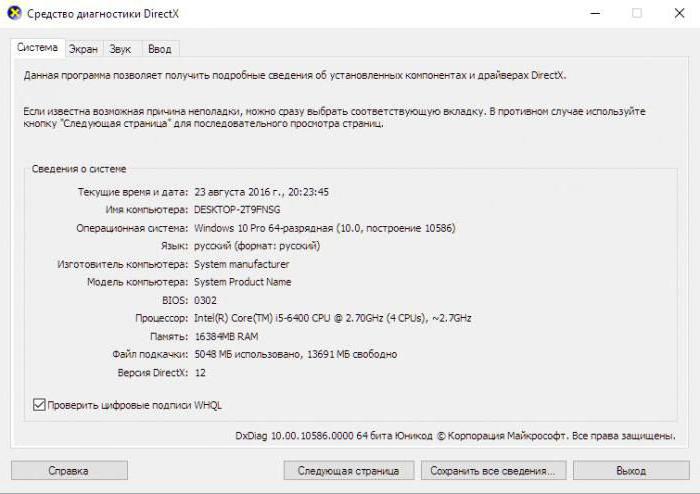Comment sur Windows 7 pour voir les paramètres de l'ordinateur de la manière la plus simple?
De nombreux utilisateurs, par exemple lors de l'achat d'équipementd’autre part, ils se demandent comment connaître les caractéristiques du fer à repasser d’un ordinateur ou d’un ordinateur portable, pour ne pas être induits en erreur. Cela se fait tout simplement en utilisant plusieurs méthodes de base qui seront utiles à tout utilisateur, quelle que soit la situation.
Comment afficher les paramètres de l'ordinateur sous Windows 7: la méthode la plus simple
Nous prenons Windows 7 comme base, bien que dans ce cas, et dans l’ensemble, cela ne joue pas un rôle particulier.

Alors, en résolvant la question de savoir commentPour afficher les paramètres de l'ordinateur sous Windows 7, la méthode la plus simple et la plus accessible pour tout utilisateur consiste à utiliser le menu, qui est appelé par un clic droit sur l'icône de l'ordinateur. Ici, vous pouvez voir les caractéristiques principales du processeur, de la RAM et de la modification installée du système d'exploitation.

Si vous voulez estimer l'espace disque, nonrien n’est plus facile que d’entrer dans l’explorateur standard, où le même clic droit sur le disque d’un disque ou d’une partition permet d’afficher le menu approprié. Mais ce ne sont que des informations initiales.
Où puis-je voir les paramètres de l'ordinateur sous Windows 7 dans le Panneau de configuration?
Vous pouvez également dupliquer l'aperçu dans le «Panneau de configuration» en l'appelant depuis le menu de démarrage initial ou via la console Exécuter (Win + R) à l'aide de la commande Control (cela fonctionne sur tous les systèmes Windows).
Ici, vous devez vous référer à la section "Systèmes etsécurité, où les paramètres souhaités seront présentés.Toutefois, si vous examinez toutes ces caractéristiques avec plus d'attention, vous constaterez qu'il s'agit du même menu que celui qui a été appelé dans le premier cas.
Comment connaître les caractéristiques des périphériques installés dans le BIOS
Si vous ne tenez pas compte du système d'exploitation, la question de savoir comment connaître les paramètres de l'ordinateur sous Windows 7 ou sur toute autre plate-forme peut être résolue par la plus simple entrée du système d'E / S BIOS principal.

Ici, vous verrez les caractéristiques principales de tous les périphériques disponibles sur votre ordinateur, même s'ils se présentent sous une forme désactivée.
Informations sur le système
Comment connaître les caractéristiques d’un ordinateur sous Windows 7 d’une autre manière pour obtenir les informations les plus détaillées?

Pour ce faire, utilisez les informations surle système. Vous pouvez appeler cette section à partir du même «Panneau de configuration», mais c'est le moyen le plus simple de saisir la ligne msinfo32 dans le menu «Exécuter». Ici, non seulement les paramètres des périphériques principaux, mais également le BIOS, le SMBIOS, le nom de l'ordinateur, les dossiers de destination du système, les pilotes, etc. seront indiqués.
Définition de paramètres dans le "Gestionnaire de périphériques"
Si la même option utilisateur estPour une raison quelconque ne convient pas, le problème de la façon de visualiser les paramètres de l'ordinateur sous Windows 7 est résolu en appelant le «Gestionnaire de périphériques». Vous pouvez y accéder à nouveau via le "Panneau de configuration" standard, mais il est encore plus facile de saisir la commande devmgmt.msc dans la console d'exécution.

Et ici, les informations sont déjà regroupées par type.périphériques et pilotes installés. Incidemment, c’est ici que vous pouvez suivre les périphériques rencontrant des problèmes, afficher toutes les informations sur les pilotes installés et leurs fichiers, réinstaller les composants posant problème, etc. Pour afficher tous les composants présents dans un système informatique, dans le menu Afficher, utilisez la ligne d’affichage masquée. appareils.
DirectX
Une autre technique pour résoudre la question de savoir commentsous Windows 7, voir les paramètres de l’ordinateur, consiste à utiliser la boîte de dialogue du pont DirectX, que la plupart des utilisateurs oublient ou ne connaissent pas du tout.
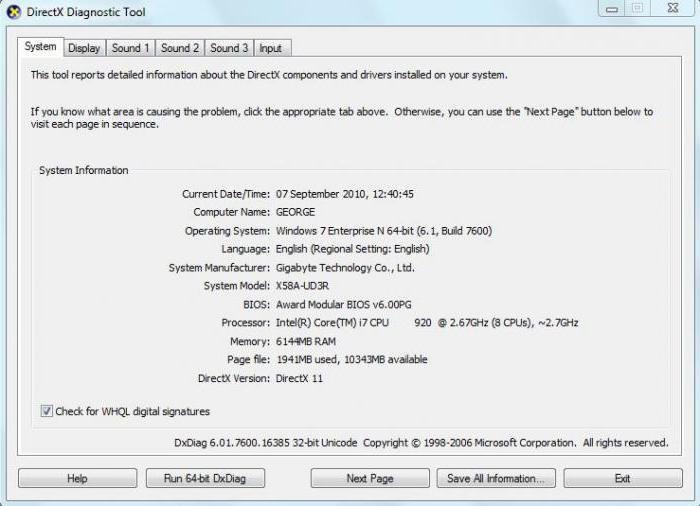
Pour vous connecter, utilisez la commande dxdiag de la même manière.menu "Exécuter", après quoi l'utilisateur entre dans la fenêtre d'informations principale. L’approche est satisfaisante car vous pouvez non seulement connaître les paramètres de base des composants du système, mais également effectuer une série de tests (vous pouvez par exemple vérifier l’accélérateur graphique à l’aide de paramètres 3D ou GPU).
Utilitaires tiers
Enfin, si toutes les options ci-dessus ne sont pas utilisateurPar exemple, vous pouvez utiliser l’aide de logiciels spécialisés développés spécifiquement pour obtenir des informations système sur tout périphérique informatique.
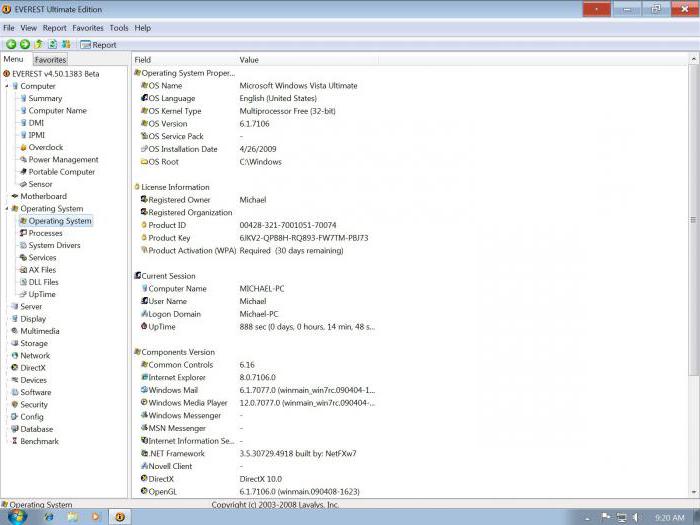
Parmi eux, il convient de noter des programmes tels queEverest, CPU-Z et leurs analogues. Plus intéressant encore, de nombreux utilitaires de cette classe sont également capables de suivre, par exemple, les indicateurs de température du processeur ou du système de traitement d’une carte vidéo, de régler la vitesse des ventilateurs installés dans les refroidisseurs, de suivre l’occupation de la mémoire vive, etc. Il est souvent utilisé par les overlockers qui ne souhaitent pas interférer physiquement avec le fonctionnement des périphériques installés et n'utilisent que des logiciels.
Conclusion
Le problème même de regarder Windows 7paramètres de l'ordinateur, est résolu de plusieurs manières simples. Une autre question se pose: de quel type d’information l’utilisateur a-t-il besoin pour les appareils installés? Pour obtenir les informations les plus détaillées, vous devez sans aucun doute utiliser les informations système et afficher les paramètres généraux - les propriétés de l'ordinateur. DirectX convient au test le plus simple des équipements, mais si vous pratiquez l'overclocking, vous ne pouvez pas vous passer d'un logiciel tiers. Oui, et vous devrez choisir uniquement des utilitaires à ciblage étroit. Disons que rien ne vaut l’utilitaire SpeedFan pour contrôler la vitesse du ventilateur. Pour les accélérateurs graphiques, vous devez utiliser des programmes de test avec des pics de charge.